
The হুয়াওয়ে মোবাইল ডিভাইস হতে পারে অন্তর্ভুক্ত ক্যামেরা জন্য সেরা সফ্টওয়্যার, ইমেজ নেওয়ার সময় অনেকগুলি ইউটিলিটি প্রদান। আজ আমরা আপনার জন্য কয়েকটি কৌশল নিয়ে এসেছি যার সাহায্যে এই ফোনটি প্রস্তুতকারকের কাছ থেকে আপনার ফোন থেকে গুণাবলী অর্জন করতে পারি, কারণ এটি লেন্সগুলি ব্যবহার করার জন্য সাধারণত একই অ্যাপ্লিকেশন ইনস্টল করে।
এগুলি খুব দরকারী যদি আপনি ফটোগ্রাফি পছন্দ করেন, আপনার যদি মাঝারি পরিসীমা বা উচ্চ-প্রান্তের স্মার্টফোন থাকে তবে আপনি ফটোগ্রাফার হতে পারেন এবং আপনার নখদর্পণে অনেকগুলি প্যারামিটারগুলি সামঞ্জস্য করতে পারেন। হুয়াওয়ে দীর্ঘকাল ধরে সর্বোত্তম সমাধান দেওয়ার জন্য কাজ করে চলেছে এবং একটি গুরুত্বপূর্ণ পদক্ষেপটি ছিল তার নিজস্ব মোবাইল পরিষেবাগুলি।
আপনার ক্যামেরায় নতুন মোডগুলি ডাউনলোড করুন এবং যুক্ত করুন
মোডগুলি সম্পাদনা মেনুতে আপনি যে কোনও উপলব্ধ মোড যুক্ত এবং মুছে ফেলতে পারবেন, যাতে ক্যামেরা অ্যাপ্লিকেশনটিতে বিভিন্ন সরঞ্জাম যুক্ত করতে সক্ষম হন। আপনি উপরের কোণে X এর সাথে আপনার পছন্দসই সেটিংসটি সরিয়ে ফেলতে পারেন ডানদিকে, অন্য লাগাতে আপনাকে এটি ডাউনলোড করতে ডাউন তীরটিতে ক্লিক করতে হবে।
এটি ডাউনলোড করার পরে আপনি মুছে ফেলা দ্বারা এটি স্থাপন করতে পারেন, আপনি ছবি তুলতে আরও ভাল পরিসরের মধ্যে রাখতে চাইলে আপনি যে কোনও জায়গায় যেতে পারেন। অনেকগুলি বিকল্প রয়েছে এবং কনফিগারেশনটি আপনি চান প্রতিটি সেটিংকে পজিশনিংয়ের মধ্য দিয়ে যায় এবং সর্বোত্তম মোডের সাথে থাকার পরে এটি আমাদের দীর্ঘসময় সহায়তা করবে।

ফ্ল্যাশ সর্বদা চালু থাকে
ফ্ল্যাশটি এমন একটি বিকল্প যা থেকে আপনি এর সেরা দিকটি আনতে পারেন, যেহেতু আপনি যদি আপনার ফটোগ্রাফ থেকে সেরা মানের পেতে চান তবে আমরা সর্বদা এটি সক্রিয় করতে পারি। এটি সক্রিয় করতে, «ফটো» বিভাগে যান এবং বাল্বটিকে সর্বদা সক্রিয় রাখতে ক্লিক করুন, কয়েকটি নির্মাতারা এই বিকল্পটি সরবরাহ করে যাতে এটি সর্বদা সক্রিয় থাকে।
ফ্ল্যাশ মোড আপনাকে সেরা ছবি তুলতে দেয় যে কোনও পরিস্থিতিতে, দিনে বা রাতে, তাই এটি সক্রিয় থাকার পরামর্শ দেওয়া হচ্ছে। আপনি যদি ক্যামেরাটিকে নিষ্ক্রিয় না করে এটি ব্যবহার করতে চান তাদের মধ্যে যদি আপনি থাকেন তবে "ফটো" এ ফিরে যান এবং এটি নিষ্ক্রিয় করতে আবার হালকা বাল্বের উপর চাপুন।
প্রতিটি ক্যামেরা মোড জানুন
যে কোনও উপায়ে প্যানেলটি প্রবেশ করান, আপনি যদি সেগুলি সম্পর্কে আরও জানতে চান তবে আপনাকে প্রথমে তাদের কী প্রয়োজন তা জানতে হবে so «আরও» মেনুতে, প্রতিটি মোডের সংশ্লিষ্ট ব্যাখ্যা সহ একটি প্যানেল খোলার জন্য একটি বৃত্ত সহ i তে ক্লিক করুন।
আমরা কোনওভাবেই তথ্যটি জানতে পারি, এমনকি যদি আপনি আপনার প্রোফাইলের সাথে ফিট করে এমন এক বা অন্য সিদ্ধান্ত নেন তবে ডাউনলোড করা হয়েছে। অনেকগুলি মোড আপনাকে পরিস্থিতি, পরিবেশ এবং যে আলোতে আসে তার উপর নির্ভর করে আপনাকে আরও ভাল চিত্র পেতে দেয়।
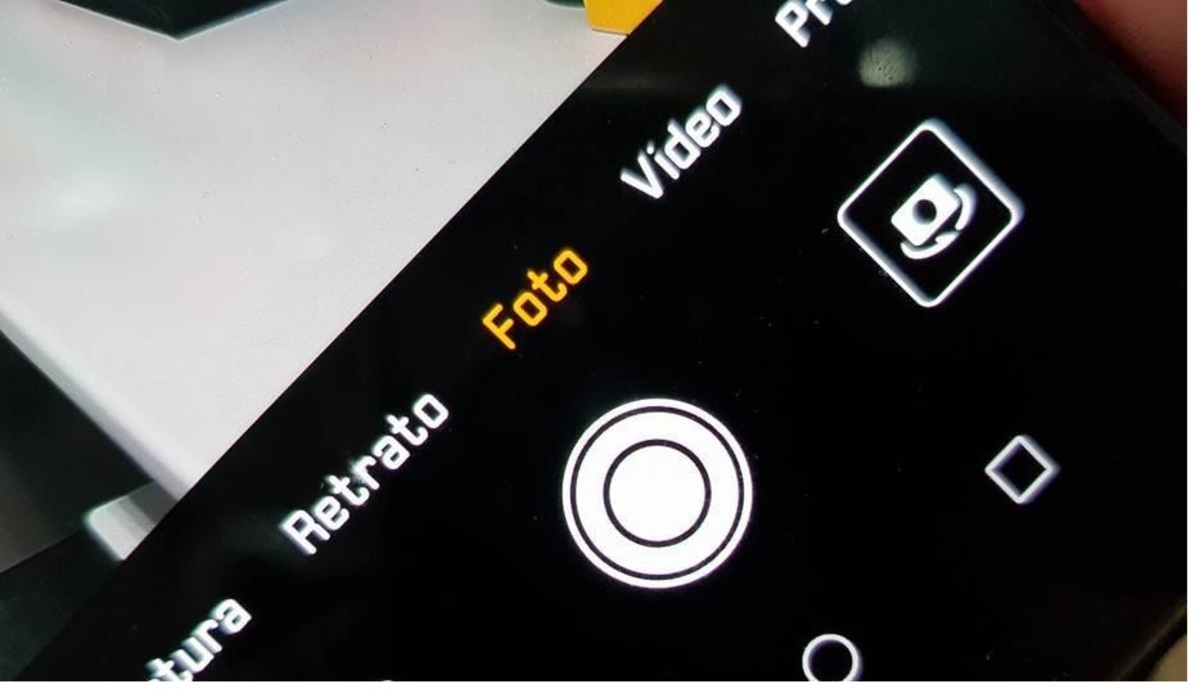
একটি বোতামের সাথে দ্রুত ফটো তুলুন
তারা বলে যে কখনও কখনও সরল জিনিসগুলি আমাদের অনেক সাহায্য করে, এটি ঘটে আপনি যদি ফোনে কেবল একটি বোতাম দিয়ে একটি দ্রুত ছবি তুলতে চান। এটি অগত্যা আপনার ডিভাইসের স্ক্রিনে থাকা উচিত নয়, যেহেতু আমরা টার্মিনাল এমনকি জোর করে এটি করতে চাই।
এই বিকল্পটি সক্রিয় করতে, আপনার ক্যামেরা অ্যাপ্লিকেশনটির সেটিংসে যান এবং «দ্রুত স্ন্যাপশট» ফাংশনটি সক্রিয় করুন We আমরা ভলিউম ডাউন কীটি মোট দু'বার চাপ দিয়ে একটি ফটো তুলতে পারি।
পুনরায় সাজানো / মোডগুলি সরান
আপনার পছন্দ অনুসারে মোডগুলি সংগঠিত করা এমন একটি জিনিস যা আপনি যদি না জানতেন তবে আপনি চিত্রগুলি ক্যাপচারের জন্য সবকিছু সুসংহত এবং খুব দৃশ্যমান রাখতে চাইলে আপনি প্রায়শই এটি করতেন। ক্যামেরা অ্যাপ্লিকেশনটি খুলুন এবং "আরও" বিভাগে ক্লিক করুনএকবার ভিতরে গেলে, উপরে পেন্সিলটি ক্লিক করুন এবং প্রতিটি মোড আপনার পছন্দ মতো জায়গায় নিয়ে যাওয়া শুরু করুন।
আপনি চান না এমনভাবে আপনি পুনর্গঠন করতে বা মুছে ফেলতে পারেন এই ক্ষেত্রে, হুয়াওয়ে ক্যামেরা অ্যাপের মূল পর্দায় প্রদর্শিত মোডগুলির ক্রম সম্পাদনের সম্ভাবনাটিকে অনুমতি দেয় না, তবে সংস্থাটি শিগগিরই ভবিষ্যতের আপডেটে এটি করতে সক্ষম হবে তা নিশ্চিত করেছে।
